5 نصائح تقنية: قم بتحسين هاتفك الذكي لمساعدة RA الخاص بك
مدونة بقلم جيف ويست
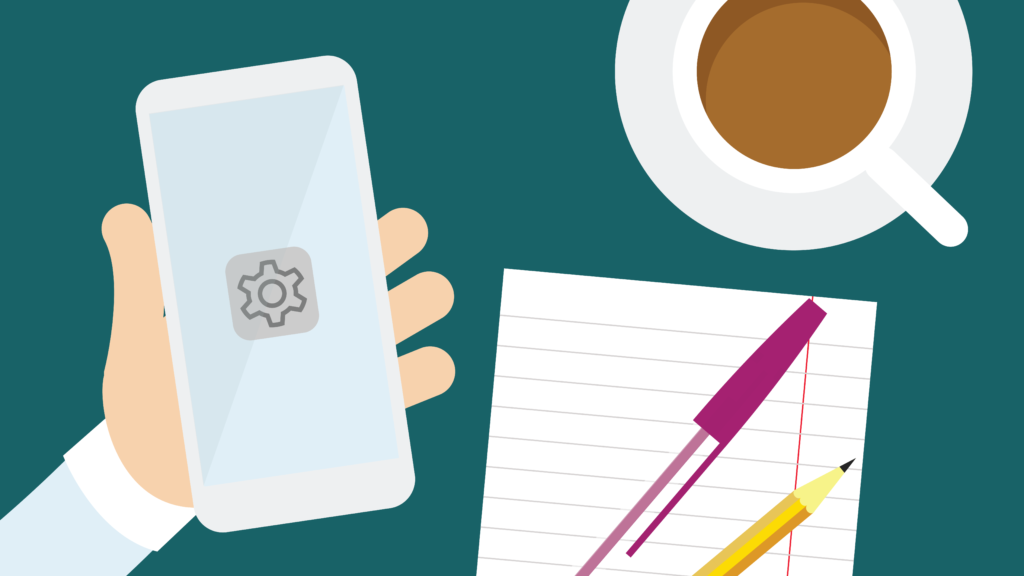
كشخص يعمل في مجال التسويق، تدور حياتي إلى حد كبير حول الفضاء الرقمي وفي السنوات الأخيرة أصبح من الصعب بشكل متزايد إيقافه. نظرًا لأن هاتفي يذكرني باستمرار بمدى استخدامي له، فقد جعلت من مهمتي تقليل الوقت الذي أقضيه أمام الشاشة هذا العام، وكل ذلك يبدأ بإمكانية الوصول. بعد كل شيء، كلما كان استخدام هاتفك أسهل، قل الوقت الذي تحتاجه للجلوس هناك واستخدامه - من الناحية النظرية!
ربما تتساءل، كيف يرتبط هذا بالضبط بـ RA؟ حسنًا، إذا كنت مثلي، لم تتعمق أبدًا في إعدادات إمكانية الوصول على هاتفك، فقد استعرضت جورجي بارات الجميلة بعض الطرق التي يمكن للأشخاص المصابين بـ RA تحسين أجهزتهم أثناء البث المباشر في العام الماضي. لذا، في حالة فاتتك مدونتي السابقة أو مدونتي السابقة ، فإليك أهم 5.
1. عرض التكبير
iOS - الإعدادات > العرض والسطوع > تكبير العرض.
Android - الإعدادات > العرض > خيارات متقدمة > تكبير/تصغير
دعونا نواجه الأمر، لقد كنا جميعًا مستلقيين على السرير ونفحص هواتفنا وأسقطناها على رؤوسنا. لا؟ أنا فقط... حسنًا، على الرغم من أنه كان هناك وقت كان فيه سوق الهواتف المحمولة ممتلئًا بالشركات التي تتنافس على أصغر جهاز ممكن، إلا أنه في السنوات الأخيرة يبدو أن هذا قد تراجع لصالح الموديلات الأكبر حجمًا. ومع ذلك، بالنسبة لشخص مصاب بالتهاب المفاصل الروماتويدي، قد لا يكون هذا كبيرًا بما يكفي لاستخدام الميزات الحركية الأكثر دقة، مثل لوحات المفاتيح التي تعمل باللمس.
نصيحة بسيطة ولكنها فعالة هي تمكين وظيفة تكبير العرض. باستخدام هذا يمكنك زيادة حجم لوحة المفاتيح الخاصة بك والحصول على فجوات أكبر بين المفاتيح، مما يسمح لك بالكتابة بشكل أسهل قليلاً. سيساعد هذا أيضًا في إلغاء الحاجة إلى الكتابة باستخدام قبضة نمط "المخلب" التي قد تكون صعبة على المفاصل.
2. تكبير بثلاثة أصابع
iOS - الإعدادات > إمكانية الوصول > تكبير.
Android - الإعدادات > إمكانية الوصول > تكبير > التكبير
الآن شيء أكثر تقدمًا قليلاً. هل سبق لك أن جلست هناك وأنت تتصفح موقع فيسبوك، لتجد نفسك في حيرة من أمرك بسبب زر صغير أو رابط تشعبي لا يمكنك الضغط عليه؟ حسنًا، ميزة التكبير/التصغير مخصصة لك فقط!
تتيح لك هذه الميزة النقر نقرًا مزدوجًا بثلاثة أصابع لتكبير ما هو موجود على الشاشة بشكل أكبر قليلاً. يمكن ضبط ذلك بسرعة، عن طريق النقر ثم السحب لأعلى أو لأسفل على الشاشة والعودة إلى الوضع الطبيعي عن طريق النقر بثلاثة أصابع مرة أخرى. يمكن استخدام هذه النصيحة غير المعروفة ليس فقط للمساعدة في إمكانية الوصول ولكن أيضًا لإزعاج أصدقائك ... قم بتشغيلها وتكبير زاوية غامضة من شاشتهم ومشاهدتهم وهم يكافحون من أجل بعض الضحك الرخيص!
3. Back Tap (iOS 14+، iPhone 8 أو الإصدارات الأحدث فقط)
iOS - الإعدادات > إمكانية الوصول > اللمس > النقر الخلفي
هذه النصيحة رائعة، وقد قمت الآن بإعدادها للوصول السريع إلى الكاميرا الخاصة بي. بالنسبة لأولئك الذين يعانون من حركة التمرير أو يريدون فقط وظائف إيماءات إضافية مرتبطة بأجهزتهم، يتيح لك Back Tap ضبط وظيفة النقر المزدوج أو الثلاثي، والتي يمكن الوصول إليها عن طريق النقر على الجزء الخلفي من هاتفك. هل تواجه صعوبة في استخدام حركة الكماشة لالتقاط لقطة شاشة؟ قم بتعيينها كوظيفة النقر الخلفي. هل تواجه صعوبة في قفل شاشتك باستخدام الأزرار الجانبية الصغيرة؟ قم بتعيينها كوظيفة النقر الخلفي!
لسوء الحظ، هذا فقط لمستخدمي Apple الذين يقرؤون هذا. إذا كنت تستخدم هاتف Android، فقد ترغب في التمرير لأسفل. ومع ذلك، إذا كنت تستخدم جهاز iPhone، فيمكنك تشغيل هذه الميزة والتظاهر بأنك ساحر والنقر على الجزء الخلفي من هاتفك للانتقال إلى النصيحة التالية.
4. اللمس المساعد
iOS - الإعدادات > إمكانية الوصول > اللمس > AssistiveTouch
Android - الإعدادات > إمكانية الوصول > البراعة والتفاعل > قائمة المساعد
بعد إزالة حركات اليد المحرجة، كانت هذه النصيحة التالية ضرورية تقريبًا لأجيال الهواتف السابقة. ارفع يدك إذا كسرت "زر الصفحة الرئيسية" الخاص بك على iPhone 3G الأصلي! وعلى الرغم من ذلك، فقد أدركت الآن الغرض الذي تم إنشاء هذه الميزة بالفعل ، ألا وهو إمكانية الوصول.
سيؤدي تشغيل هذه الميزة إلى ظهور قائمة صغيرة تشبه الزر على الشاشة، والتي تكون مرئية في جميع الأوقات. سيؤدي النقر فوق هذا مرة واحدة إلى ظهور قائمة قابلة للتخصيص بالكامل ويمكنك إعدادها لوظائف النقر المزدوج والضغط لفترة طويلة، مما يؤدي بشكل أساسي إلى إزالة الحاجة إلى الضغط على جميع الأزرار المادية للهاتف. على سبيل المثال، يمكنك النقر نقرًا مزدوجًا للحصول على لقطة شاشة، أو الضغط لفترة طويلة لقفل هاتفك أو تنشيط Apple/Android Pay الخاص بك لزملائك، المنشقين الذين لا يملكون محفظة!
5. التحكم الصوتي
iOS - الإعدادات > إمكانية الوصول > التحكم الصوتي.
Android - يتطلب تطبيق "الوصول الصوتي" عبر متجر Play
أخيرًا، هذه النصيحة مثيرة للجدل. على الرغم مما يتكهن به الكثير من الناس، فإن أجهزتنا لا تستمع إلينا دائمًا. ومع ذلك، خذ قبعاتك المصنوعة من ورق القصدير لأن هذا هو بالضبط ما ستفعله الميزة التالية! في بعض الهواتف الأحدث، يمكنك ضبط هذا للاستماع فقط أثناء النظر إلى الشاشة، وذلك باستخدام ميزة التعرف على الوجه للتحقق من هويتك قبل القيام بذلك. ومع ذلك، إذا كنت مرتاحًا لذلك، فإن تشغيل هذه الميزة يسمح بالتحكم الكامل في هاتفك بصوتك فقط!
سأعترف بأن هذه الميزة تتطلب بعض الوقت للتعود عليها وقد تحتاج إلى تحديث نفسك بالأوامر الصوتية المحددة من وقت لآخر. ولكن على الرغم من ذلك، بمجرد أن تتقنه، يمكنك أن تصبح حر اليدين تمامًا!
على عكس العديد من هذه الميزات، نعتقد أن هذه الميزة قد تحتاج إلى عرض توضيحي، لذا قم بإلقاء نظرة على Georgie خلال البث المباشر لأسبوع التوعية بـ RA العام الماضي. كيف يتم ذلك بالنسبة للجزء؟
هل ذكرنا أي شيء ساعد؟ ربما فاتنا إحدى أفضل النصائح الخاصة بإمكانية الوصول؟ أخبرنا بذلك على Facebook أو Twitter أو Instagram . إذا كنت ترغب في مشاهدة المزيد من عمليات البث المباشر المسجلة، فابحث عنها عبر قناتنا على YouTube .